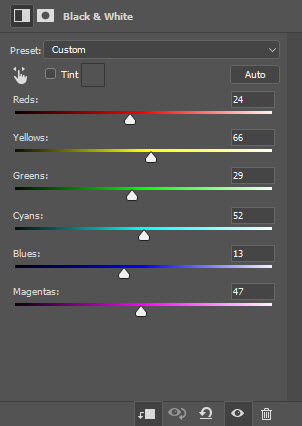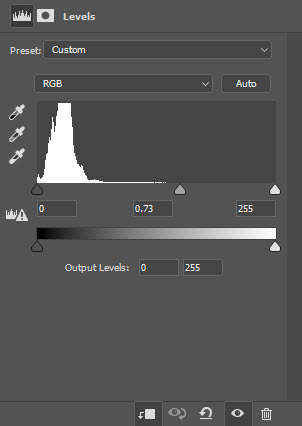Фотоманипуляция с драконом в Adobe Photoshop
28 июля 2018 | Опубликовано в Уроки | Нет комментариев »
 Еще одна мрачная фотоманипуляция, в которой будет много темных тонов, дымки и огонь. Героем нашей сегодняшней работы станут дракон и девочка, которые живут вместе в долине. При создании мы будем пользоваться корректирующими слоями, кистями, а также ластиком (который мы рекомендуем заменить на работу в маске слоя).
Еще одна мрачная фотоманипуляция, в которой будет много темных тонов, дымки и огонь. Героем нашей сегодняшней работы станут дракон и девочка, которые живут вместе в долине. При создании мы будем пользоваться корректирующими слоями, кистями, а также ластиком (который мы рекомендуем заменить на работу в маске слоя).
Результат
Для выполнения урока вам понадобятся следующие файлы:
Шаг 1
Создайте новый документ размером 780px на 1100px с черным фоном. Откройте фотографию с горой, и выделите указанную ниже область:
Копируйте выделение и вставьте его в наш документ как показано ниже:

Обработайте края растушеванным ластиком:

Примените следующие корректирующие слои:
Black and White/Черный и белый
Levels/Уровни
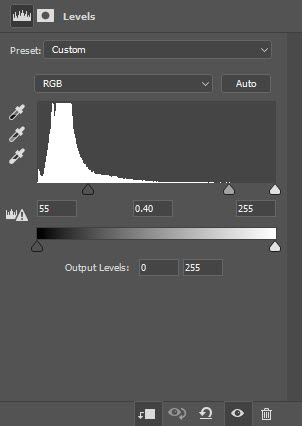
Вот что должно получиться:
Шаг 2
Теперь выделяем область вокруг самой горы:
Вставляем в наш документ как показано ниже:
Обрабатываем слой при помощи растушеванного ластика:

Применяем следующие корректирующие слои в режиме обтравочной маски для слоя с горой:
Levels/Уровни
Curves/Кривые
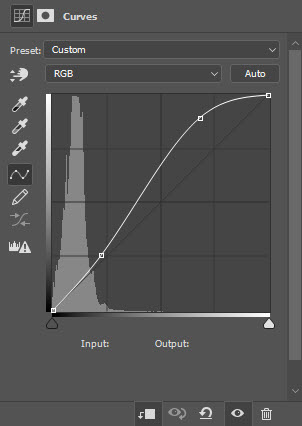
Вот что получится:
Шаг 3
Открываем фото дома и выделяем указанную ниже область:
Вставляем ее в наш документ:

Растушеванным ластиком обрабатываем края:
Применяем указанные ниже корректирующие слои в режиме обтравочной маски для слоя с домом:
Black and White/Черный и белый

Levels/Уровни
Curves/Кривые

вот что получится:
Шаг 4
Девочка из нашей фотоманипуляции живет с драконом в этой долине. Вставьте ее в наш документ как показано ниже:
Примените следующие стили слоя в режиме обтравочной маски:
Black and White/Черный и белый

Levels/Уровни

Curves/Кривые

Возьмите растушеванную кисть красного цвета:
Используйте ее поверх девочки, как показано ниже:

Это необязательно, но вы можете немного дорисовать девочке волос.
Шаг 5
Помещаем в наш документ дракона и мягким ластиком обрабатываем края:

Применяем к дракону следующие стили слоя в режиме обтравочной маски:
Black and White/Черный и белый

Levels/Уровни
Curves/Кривые

Вот что получится:
Шаг 6
Добавляем немного китайских фонариков в нашу работу:

При помощи кистей облаков, добавьте немного дымки в указанных ниже местах:

При помощи кистей-частиц и красного цвета нарисуйте частицы вокруг фонариков:

При желании вы можете добавить цвета при помощи нескольких корректирующих слоев Selective colours/Выборочная коррекция цвета.
Результат
Автор урока James Qu
Перевод — Дежурка
Смотрите также: